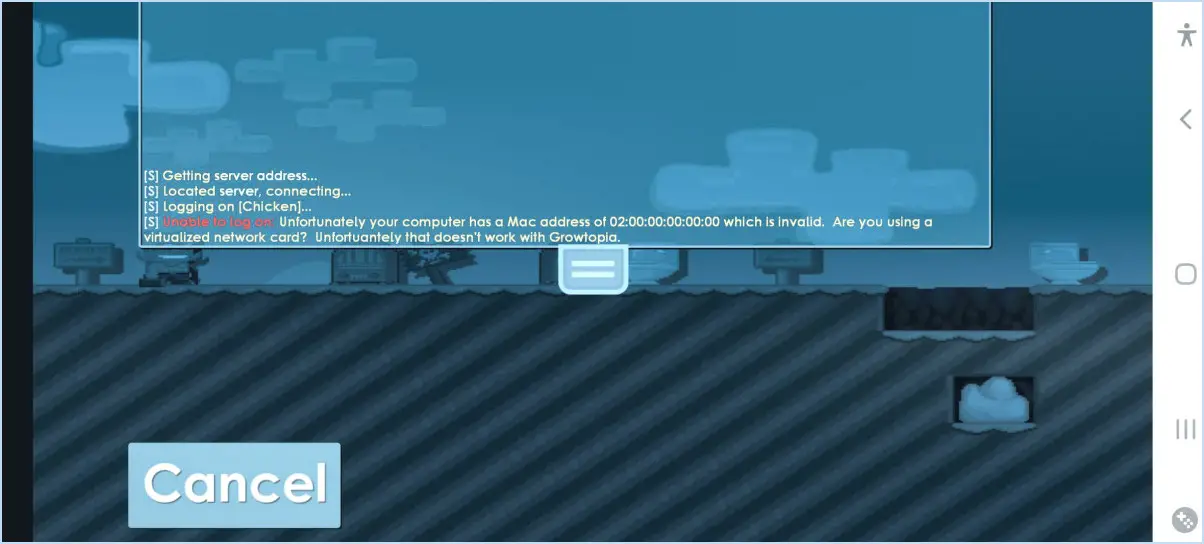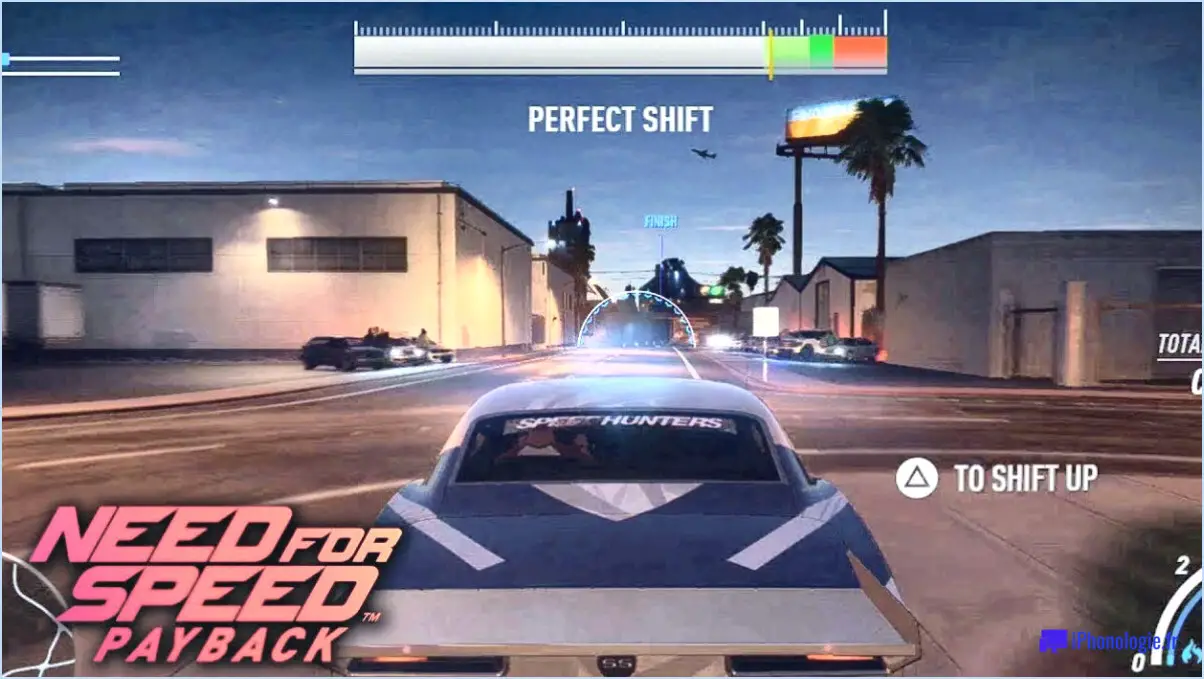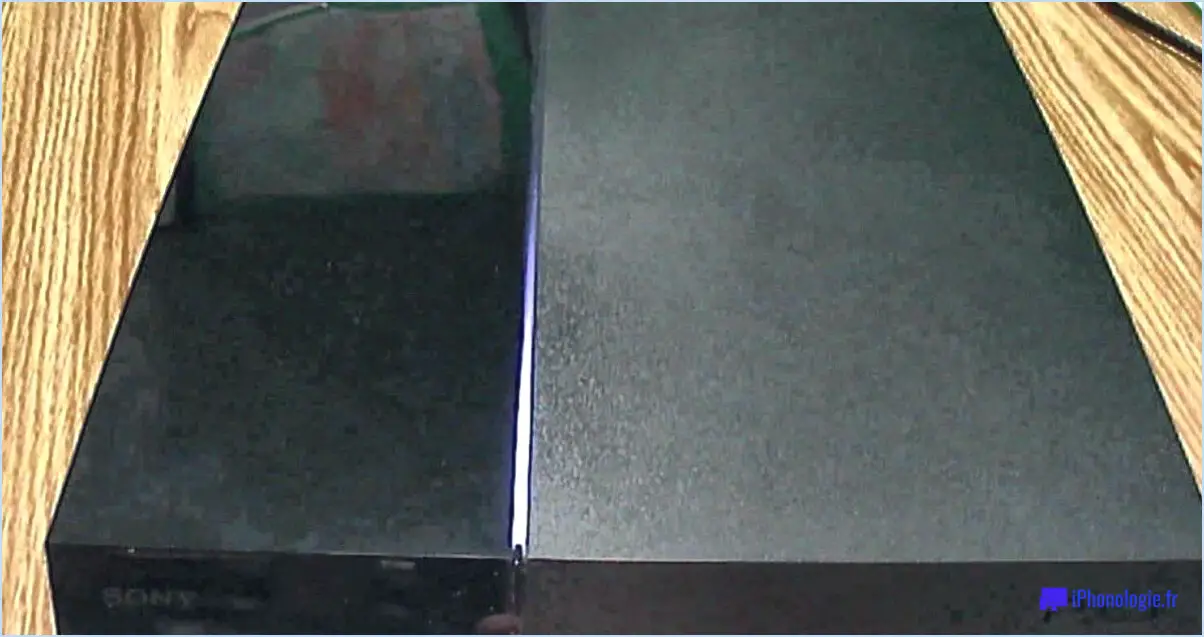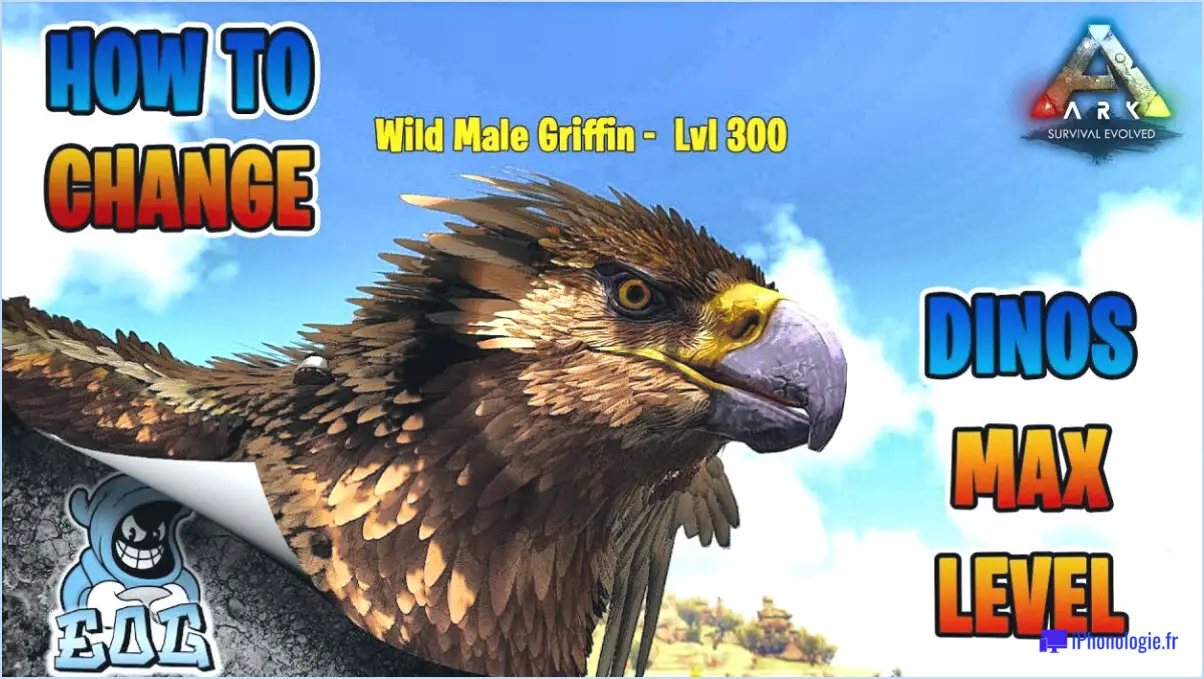Comment sortir la ps4 du mode sans échec?
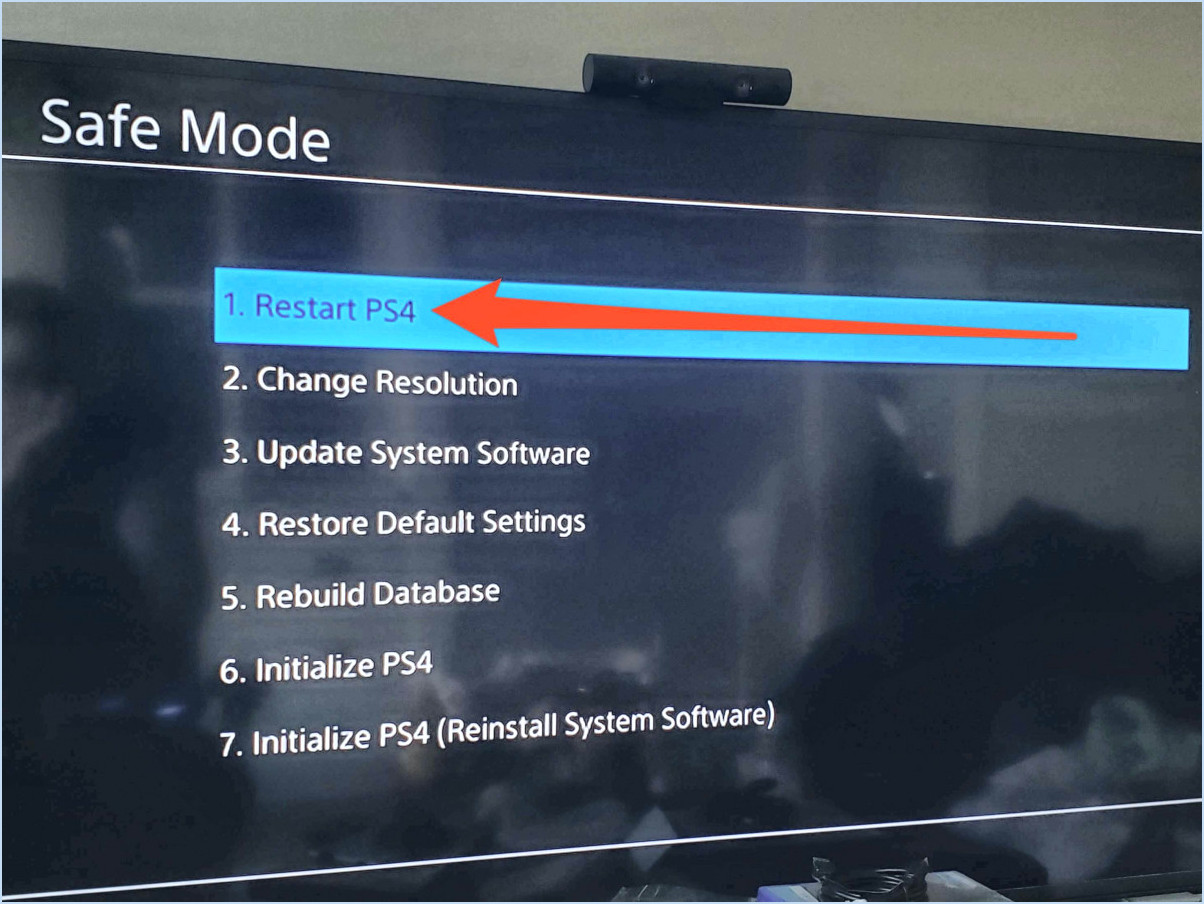
Si votre PS4 est bloquée en mode sans échec, suivez ces étapes pour la ramener à la normale :
- Éteignez l'appareil : Tout d'abord, assurez-vous que la PS4 est complètement éteinte. Pour ce faire, maintenez le bouton d'alimentation enfoncé pendant au moins 7 secondes jusqu'à ce que vous entendiez un second bip. Cela indique que la console est éteinte.
- Attendez et déconnectez-vous : Après avoir éteint la console, attendez quelques secondes pour vous assurer qu'elle est complètement éteinte. Ensuite, débranchez tous les câbles connectés à la PS4, y compris le câble HDMI et le cordon d'alimentation.
- Reconnectez : Reconnectez soigneusement tous les câbles à leurs ports respectifs sur la PS4.
- Démarrez en mode sans échec : Appuyez à nouveau sur le bouton d'alimentation et maintenez-le enfoncé. Maintenez-le enfoncé après le bip initial jusqu'à ce que vous entendiez un second bip, ce qui se produit généralement après environ 7 secondes. La PS4 démarre alors en mode sans échec.
- Menu du mode sans échec de la PS4 : Une fois en mode sans échec, vous verrez un menu avec plusieurs options. Connectez votre manette DualShock 4 à la PS4 à l'aide d'un câble USB et sélectionnez l'option " Redémarrer la PS4 " dans le menu.
- Quittez le mode sans échec : Si le redémarrage ne résout pas le problème, vous pouvez également essayer de sélectionner l'option "Éteindre la PS4" dans le menu du mode sans échec, puis de la rallumer normalement.
- Vérifiez les mises à jour : Si le problème du mode sans échec persiste, assurez-vous que le micrologiciel de votre PS4 est à jour. Vous pouvez vérifier les mises à jour en allant dans "Paramètres" > "Mise à jour du logiciel système".
- Réinitialisation d'usine (dernier recours) : Si aucune des étapes ci-dessus ne fonctionne et que vous êtes toujours bloqué en mode sans échec, vous devrez peut-être procéder à une réinitialisation d'usine. Cette opération effacera toutes les données de la console, c'est pourquoi vous n'utiliserez cette option qu'en dernier recours. Sélectionnez l'option "Initialiser la PS4 (réinstaller le logiciel système)" dans le menu du mode sans échec.
N'oubliez pas que si vous n'êtes pas sûr d'une étape, il est toujours bon de vous référer au site officiel d'assistance PlayStation ou de contacter leur service client pour obtenir de l'aide.
Existe-t-il un bouton de réinitialisation sur la PS4?
Non, la PS4 ne dispose pas d'un bouton de réinitialisation. Si vous rencontrez des problèmes avec votre PS4, vous pouvez effectuer un réinitialisation logicielle en éteignant la console, en la débranchant de la source d'alimentation, en attendant quelques minutes, puis en la rebranchant et en l'allumant. Vous pouvez également essayer une réinitialisation réinitialisation dure en maintenant le bouton d'alimentation enfoncé pendant environ 7 secondes jusqu'à ce que vous entendiez un second bip. Cette opération réinitialise les paramètres du système, mais ne supprime pas vos données. En cas de problèmes plus graves, vous pouvez envisager d'initialiser la PS4, ce qui rétablit les paramètres d'usine. N'oubliez pas de sauvegarder vos données avant de tenter une réinitialisation.
Pourquoi ma PS4 émet-elle trois bips?
Si votre PS4 émet 3 bips, plusieurs facteurs peuvent être en cause. Parmi eux, le la plus fréquente est un un faible niveau de batterie. Si votre PS4 est utilisée pour la consommation de médias, la diffusion en continu, les jeux gourmands en ressources ou les titres haute définition, la batterie peut se décharger rapidement. Pour y remédier, connectez votre PS4 à une source d'alimentation pour la recharger.
En plus d'une batterie faible, d'autres facteurs potentiels incluent :
- Problème matériel: Un problème matériel interne peut déclencher le signal sonore. Dans ce cas, une inspection et une réparation par un professionnel peuvent être nécessaires.
- Surchauffe: Une accumulation excessive de chaleur peut entraîner l'émission d'un signal sonore par mesure de sécurité. Veillez à une bonne ventilation et envisagez de nettoyer le système de refroidissement de la console.
- Problèmes de connexion: Des connexions défectueuses aux périphériques ou aux appareils HDMI peuvent être à l'origine des signaux sonores. Vérifiez que toutes les connexions ne présentent pas de problèmes.
Avant de demander de l'aide, essayez de résoudre le problème en rechargeant la PS4 et en vous assurant que les connexions sont correctes.
Comment savoir si ma PS4 est morte?
Pour déterminer si votre PS4 a cessé de fonctionner, procédez comme suit :
- Examinez le cordon d'alimentation pour vous assurer qu'il est connecté à une prise de courant, et pas seulement à un téléviseur.
- Essayez diverses méthodes de mise sous tension, par exemple en appuyant sur le bouton d'alimentation ou en accédant à des options telles que "Redémarrer le système" ou "Mise à jour du système".
Veuillez noter qu'il n'est pas toujours possible d'obtenir une confirmation définitive, mais ces vérifications peuvent donner un aperçu de la situation.
Pourquoi ma PS4 est-elle orange?
Le lumière orange sur votre PS4 peut avoir plusieurs causes. Tout d'abord, il se peut qu'elle ait été activée de manière incorrecte, ce qui entraîne un affichage de couleurs erroné. D'autre part, votre console peut rencontrer des problèmes internes tels qu'un disque dur défaillant ou un capteur de lumière défectueux. Si le dépannage ne fonctionne pas, envisagez de demander l'aide d'un professionnel pour les réparations.
Pourquoi ma manette PS5 ne fonctionne-t-elle pas?
Votre contrôleur PS5 ne fonctionne pas? Un cordon défectueux ou un dysfonctionnement de la manette peuvent être à l'origine de ce problème. Procédez comme suit pour résoudre le problème :
- Débranchez la manette de la PS5 et branchez-la sur une autre prise.
- Mettez le PS5 sous tension et essayez d'utiliser le contrôleur.
- Réinitialisez le contrôleur en maintenant le bouton de réinitialisation pendant quelques secondes.
- Assurez-vous que le contrôleur est suffisamment chargé ou essayez un autre câble USB.
- Mettez à jour le micrologiciel du contrôleur via les paramètres PS5.
- Si les problèmes persistent, contactez l'assistance Sony ou envisagez une réparation professionnelle.
Que signifie la lumière bleue de la mort?
L'expression "lumière bleue de la mort" fait référence à un problème courant rencontré par les utilisateurs de la PlayStation 4 (PS4). Il s'agit d'un problème matériel ou logiciel qui empêche la console de démarrer correctement. Lors de la mise sous tension, le voyant lumineux de la PS4 émet une lumière bleue pulsée au lieu de la lumière blanche habituelle. Cela indique généralement un dysfonctionnement du système pouvant résulter de divers facteurs tels qu'une défaillance matérielle, un logiciel système corrompu ou une surchauffe. Pour remédier à ce problème, procédez comme suit :
- Mode sans échec: Accédez au mode sans échec de la PS4 pour dépanner et éventuellement résoudre le problème.
- Vérifier le matériel: Assurez-vous que tous les câbles et composants sont correctement connectés et fonctionnels.
- Reconstruction de la base de données: Utilisez le mode sans échec pour reconstruire la base de données du système, en résolvant les données corrompues.
- Mise à jour du logiciel du système: Installez le dernier micrologiciel pour résoudre les problèmes de compatibilité.
- Contacter l'assistance: Si les problèmes persistent, contactez l'assistance PlayStation pour obtenir une aide supplémentaire.
N'oubliez pas que la lumière bleue de la mort peut avoir de multiples causes et qu'il est essentiel d'effectuer un dépannage approprié.
Quelle est la durée de vie d'une PS4?
La durée de vie d'une PS4 est généralement comprise entre 3 à 5 ans selon les habitudes d'utilisation et l'entretien. Un entretien régulier et une manipulation adéquate peuvent prolonger sa longévité. Gardez le système propre, assurez une ventilation adéquate et évitez la surchauffe. En outre, les mises à jour logicielles peuvent améliorer les performances et la durée de vie globale de l'appareil. N'oubliez pas que les expériences varient d'une personne à l'autre, mais ces conseils peuvent vous aider à maximiser la durée de vie de votre PS4.